Punto Switcher
Punto Switcher
Переключатель для забывчивых
«Знаете, как это бывает: шеф нервничает – и весь офис стоит тоже. Хочется что-нибудь сделать, чтобы начальник пришел в нормальное расположение духа. Так взвинченный босс как-то влетел в офис и сказал, что жизнь организации зависит от того, как быстро я смогу перенабрать вступительную часть к тендерному предложению. Дело несложное, я даже порадовалась, что смогу выручить фирму – набираю я быстро и аккуратно. Правда, в тексте упоминались английские названия, но и с языком у меня порядок, и английскую клавиатуру я знаю неплохо. У меня оборвалось сердце, когда, уже заканчивая набор пятистраничного текста, я вгляделась в экран и обнаружила, что во время перехода с английских слов на русские я забыла переключить клавиатуру, а тут еще шеф периодически дергает: скоро? Из-за этих вопросов я и оплошала. Пришлось все набирать чуть не с самого начала. В конце концов набрала, распечатала, документы своевременно ушли на тендер, но руки у меня до вечера тряслись и все запасы валерьянки в офисе были опустошены».
Признайтесь, вам тоже приходилось бывать в похожей ситуации. Профессионалы работают слепым методом – глядя не на клавиатуру, а на экран, но это в идеале. Чаще всего взгляд рассеянно блуждает между клавиатурой, дисплеем и документами на столе. Ситуация, описанная выше, совсем не редкость даже для очень профессиональных работников.
Программисты придумали радикальный способ, чтобы избежать подобных ситуаций. Они разработали приложение Punto Switcher, которое переключает клавиатуру на ввод русского или английского текста. Этот фокус объясняется просто. Идея примерно следующая – вести небольшую базу шаблонов сочетаний букв, которые сопоставляются с набираемым набором символов (программа занимает всего 650 Кбайт). Это русская разработка, несмотря на английское название, и она бесплатна – ее можно скачать с сайта разработчика www.punto.ru.
Основная и некоторые дополнительные функции
Программа устроена просто. После ее установки в области уведомлений (в нижней строке экрана справа) появляются символы текущей раскладки клавиатуры: Ru для русской и En для английской. Правильная раскладка будет выбрана после ввода двух трех символов.
Разработчики снабдили программу множеством дополнительных функций. Некоторые из них действительно полезные. Прежде всего, программу можно настроить по своему усмотрению. Для этого нужно установить указатель мыши на значок программы в области уведомлений, нажать правую кнопку и в появившемся меню (рис. 17.1) выполнить команду Параметры.
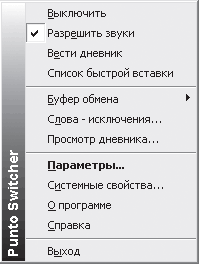
Рис. 17.1. Главное меню
Открывается окно, в котором можно настроить почти все, что связано с вводом текста (рис. 17.2).
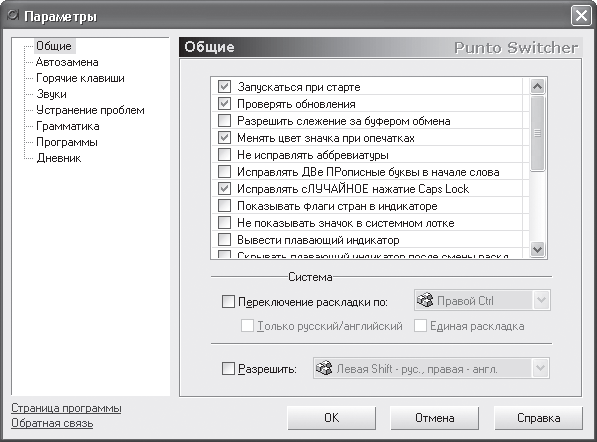
Рис. 17.2. Установка параметров
Можно изменить клавиши переключения раскладки и даже установить переключение на русский и английский разными клавишами. Возможно также выбрать установкой соответствующих флажков общие параметры – запуск программы при старте системы и проверку обновления в Интернете. Можно менять индикаторы раскладки – вместо символов Ru и En – американский и российский флаги, а также настроить автоматическое исправление очевидных опечаток, например исправлять две прописные буквы подряд в начале слова и исправлять случайное нажатие клавиши фиксирования верхнего регистра – Caps Lock (обычно это приводит к ошибке: текст набирается в «обратном» регистре, то есть вместо заглавных набираются строчные, и наоборот; настройка помогает это исправлять автоматически).
Лытдыбр
В компьютерном мире дневником обычно называют сетевой дневник, блог, то есть сайт в Интернете, где каждый может описывать собственную жизнь. Для этого даже придуман жаргонный термин – «лытдыбр», то есть набранное на неправильной раскладке слово «дневник» (lytdybr). Punto предлагает совсем другой «лытдыбр». Ведение дневника – это отдельная возможность. Дневник Punto разработан с целью сохранить и упорядочить текстовую информацию, которая обычно набирается без сохранения. Это может быть полезно в разных случаях – для цитирования забытого разговора в ICQ в будущем или восстановления текста после сбоя редактора. Вся информация записывается в файл на диске с возможностью ее последующего просмотра и редактирования, причем можно выбрать период сохранения информации. Каждая запись включает имя программы, в которой был набран текст, и дату набора. Для включения дневника нужно установить флажок Вести дневник во всплывающем меню программы (см. рис. 17.1). Работать с дневником впоследствии можно через операцию Просмотр дневника этого же меню. Интерфейс дневника выполнен в виде календаря (рис. 17.3), в котором с помощью кнопки мыши можно выделить день или их диапазон. В нижней части окна программы будут показаны записи дневника за выделенные дни.
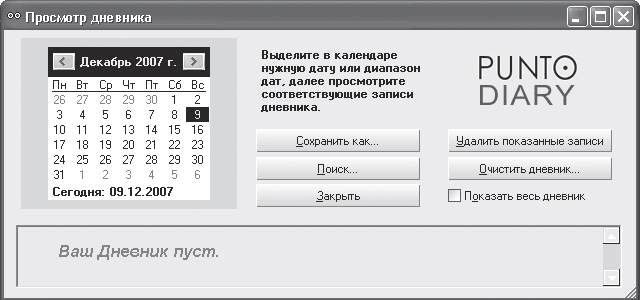
Рис. 17.3. Дневник Punto
Транслит
Иногда возникает необходимость передать русский текст человеку, компьютер которого не поддерживает кириллицу. В этом случае выручает транслит – написание русского текста латинскими буквами. Набирать такой текст вручную неудобно.
Существуют специальные программы-перекодировщики, которые переводят кириллицу в транслит. При использовании Punto можно об этом не беспокоиться. В нем есть встроенный перекодировщик, который переводит кириллицу в транслит и обратно в буфере обмена. Достаточно выделить фрагмент текста, скопировать его в буфер (соответствующая кнопка программы Word или горячие клавиши Ctrl+C), выполнить в основном меню Punto команду Буфер обмена, а далее – Транслитерация (рис. 17.4). В открывшемся окне кириллические символы буфера обмена будут переведены в латиницу. Точно так же делается обратная транслитерация, то есть преобразование текста из транслита в кириллицу – нужно выбрать в меню Буфер обмена пункт Обратная транслитерация.
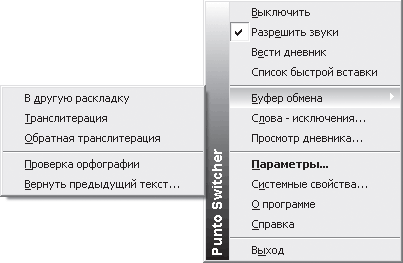
Рис. 17.4. Операции с буфером обмена
Капля дегтя
Все пользователи, установив эту программу, вздыхают с облегчением. К сожалению, и в этой большой бочке меда есть несколько капель дегтя.
Во-первых, Punto мешает исправлять уже написанное: если в неверно написанном или недописанном слове попытаться ввести новые символы, приложение переключает раскладку как попало, из-за чего бывает проще не исправлять слово, а набрать его заново.
Во-вторых, при написании имен собственных возможны нежелательные преобразования.
Как с этим бороться?
Прежде всего, Punto всегда можно отключить, если он вам мешает (верхняя строка меню, см. рис. 17.1).
Можно также настроить программу, чтобы она не путалась в перечисленных случаях. Для этого в меню Параметры нужно выбрать пункт Устранение проблем и назначить клавишу, которая будет препятствовать автоматическому переключению (рис. 17.5).
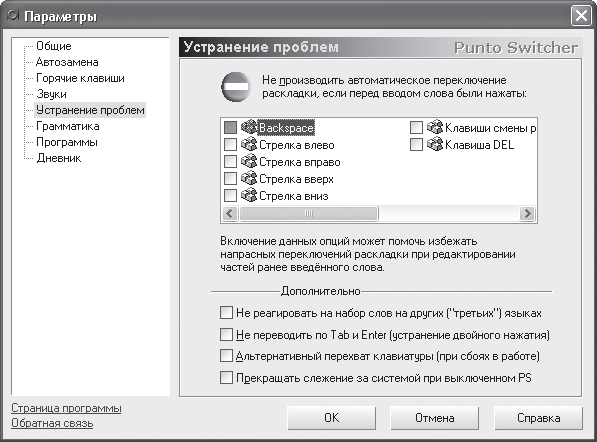
Рис. 17.5. Настройка защиты от избытка сервиса
Маленькая хитрость: если все вышеописанное не устраивает, вы можете подтверждать набранный текст, нажимая стрелки вправо-влево поочередно после каждого введенного символа (это для самых ленивых и в тех случаях, когда вводится необычное короткое слово или набор символов).
Горячее
Напоследок ознакомьтесь с некоторыми полезными горячими клавишами, которые пригодятся при работе с Punto Switcher.
Иногда необходимо вручную переключить раскладку клавиатуры. Обычно для этого служит определенная комбинация клавиш, которая задается в настройках Windows, но для Punto есть своя клавиша – Break (справа вверху на клавиатуре). При ее нажатии также отменяется переключение.
При появлении в тексте слова или фрагмента, набранного не на том языке, нужно выделить его и нажать Shift+Break – он будет переведен в другой язык; если вы набрали текст в неправильном регистре, это можно исправить, выделив текст и нажав комбинацию клавиш Alt+Break, что приведет к инвертированию регистра выделенного текста.
Punto Switcher – дружелюбная программа, незаменимая в работе. Привыкнув, вы не сможете без нее обходиться.
Более 800 000 книг и аудиокниг! 📚
Получи 2 месяца Литрес Подписки в подарок и наслаждайся неограниченным чтением
ПОЛУЧИТЬ ПОДАРОКДанный текст является ознакомительным фрагментом.
Читайте также
8.3. Программа автоматического переключения раскладки клавиатуры Punto Switcher
8.3. Программа автоматического переключения раскладки клавиатуры Punto Switcher Еще одним средством, которое поможет значительно ускорить набор, являются программы автоматического переключения клавиатурных раскладок. Если в вашем тексте встречаются и русские, и английские
Xneur – аналог Punto Switcher
Xneur – аналог Punto Switcher Программа X Neural Switcher – XNeur (http://www.xneur.ru/) анализирует вводимые пользователем символы и, если их последовательность не характерна для текущего языка, переключает раскладку и переписывает последнее слово. Для распознавания языков используются словари
Punto Switcher
Punto Switcher Переключатель для забывчивых«Знаете, как это бывает: шеф нервничает – и весь офис стоит тоже. Хочется что-нибудь сделать, чтобы начальник пришел в нормальное расположение духа. Так взвинченный босс как-то влетел в офис и сказал, что жизнь организации зависит от
7.3. Программы автоматического переключения раскладки клавиатуры (Punto Switcher)
7.3. Программы автоматического переключения раскладки клавиатуры (Punto Switcher) Еще одним средством, которое поможет значительно ускорить набор, являются программы автоматического переключения клавиатурных раскладок. Если в вашем тексте встречаются и русские, и английские